Az iPhone lopása vagy helytelenül elhelyezett telefon riasztási harangokat küld. Ez az oka annak, hogy a Find My alkalmazás iPhone-on és iPad-jén olyan fontos biztonsági funkció. Az iOS 13-tól kezdve az Apple egyesítette a Find My iPhone és a Find My Friends ezt az egyetlen alkalmazást.
A Find My létfontosságú radar, hogy csökkentse az „elveszett és megtalált” baleseteket. Ez is kritikus csomópont, ha megosztjuk tartózkodási helyét barátaival és családjával. De ez egy olyan szolgáltatás is, amelyet ki kell kapcsolnia, ha eladja vagy adja el iPhone-ját.
Először válaszoljunk miért; ezután megvizsgáljuk, hogyan lehet kikapcsolni a Find My alkalmazást iPhone vagy iPad készüléken.
Miért kellene kikapcsolnia a „Find My” -t, ha elad egy iPhone-t?
Három oka lehet a Find My kikapcsolásának, amikor eladja az iPhone-ját, újrafeldolgozásra adja át, vagy egy barátjának vagy családtagnak adja át:
- Az iPhone vagy az iPad eredeti gyári beállításait nem lehet visszaállítani anélkül, hogy kikapcsolná a Find My funkciót.
- Bárki, aki rendelkezik Apple ID-vel és jelszóval, nyomon követheti Önt az iCloudban található Find My alkalmazáson keresztül.
- Az Aktivációs zár bekapcsol, hogy lezárja az eszközt, ha engedélyezi a Find My funkciót, azaz a vevő nem tudja használni.
Ezért győződjön meg arról, hogy le kell tiltania a funkciót, mielőtt továbbadja eszközét, vagy szolgáltatásba küldi. Kikapcsolhatja a Find My alkalmazást az alkalmazásból, valamint távolról az iCloud-tól is, ha leválasztja az eszközét az Apple-fiókjából.
Hogyan lehet kikapcsolni az iPhone megkeresését
A Keresse meg az alkalmazásomat Mi az a „Find My” alkalmazás az iOS 13 rendszerben? Minden, amit tudnod kellIsmerje meg, hogyan kell használni a Find My alkalmazást az iOS 13 rendszerben, és hogyan lehet a legtöbbet kihozni a fantasztikus funkciókból. Olvass tovább dedikált segédprogramként létezik az iOS-eszközön. Az iOS 13 rendszerben a Find My Phone és a Find My Friends alkalmazásokat egyetlen alkalmazásba egyesítették. Most már felhasználhatja arra, hogy megossza a tartózkodási helyét, jelöljön meg egy eszközt elveszettként, és távolról törölje az adatait.
De a kikapcsoláshoz más helyre kell mennie: a Beállítások menü az iPhone készüléken:
- Nyisd ki Beállítások.
- Érintse meg az Apple ID szalaghirdetést a nevével (az első elem a Beállítások képernyőn).
- Görgessen le Keresse meg a következő képernyőn.
- Most érintse meg a gombot Keresse meg az iPhone / iPad készüléket. Váltás a Keresse meg az iPhone / iPad készüléket csúszka kikapcsolt helyzetbe.
- A Find My iPhone kikapcsolásához be kell írnia Apple ID-jét és jelszavát.
- A Find My iPhone mostantól le lesz tiltva ezen iOS-eszközön.
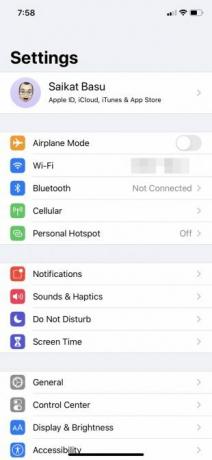


Ha azt tervezi, hogy eladja a készüléket, akkor most megteheti visszaállíthatja iPhone gyári alapértelmezéseit IPhone és iPad gyári visszaállításaKíváncsi az iPhone vagy iPad gyári alaphelyzetbe állítása? Az iOS-eszköz adatainak biztonsági mentése, visszaállítása és visszaállítása itt található: Olvass tovább . Ehhez használja a Beállítások> Általános> Visszaállítás> Az összes tartalom és beállítások törlése. Jó ötlet azonban, ha először teljesen megjelent az iCloud-ból, és megérinti Kijelentkezés az alján Apple azonosító oldal, amelyhez hozzáférhet, ha megérinti a nevét a tetején Beállítások.
Hogyan lehet letiltani a My My iCloudból való keresését
Csak az iCloud szolgáltatásban nem lehet letiltani a Find My szolgáltatást. Mielőtt az eszközét valakinek átadja, be kell jelentkeznie az iCloudba, és törölnie kell az összes tartalmat és beállításokat. Ez teljesen törli az iPhone készüléken mindent, eltávolítja azt a kapcsolódó Apple ID-ből, és kikapcsolja a Find My alkalmazást.
Ha kétfaktoros hitelesítést használ az Apple ID-jén, ellenőrző kódot kap az Apple-eszközökön, mint extra biztonsági réteget, amikor böngészőből jelentkezik be az iCloud-ba. Be is jelentkezhet Találd meg az iPhone-omat közvetlenül az interneten.
Használja ugyanazt az Apple ID-t és jelszót, amelyet az eladott telefonhoz kapcsol, és kövesse az alábbi lépéseket. Az iCloud megjeleníti a térképet az Ön iPhone-jával:
- Kattintson a mellette található legördülő nyílra Minden eszköz a térkép tetején, és válassza ki a listából az adott eszközt.

- kettyenés Törölje az iPhone készüléket a kiválasztott eszközhöz megjelenő legördülő menüben. Mivel Ön az Apple eszköz tulajdonosa, és el akarja adni azt, ne írjon ide itt üzenetet vagy számot.
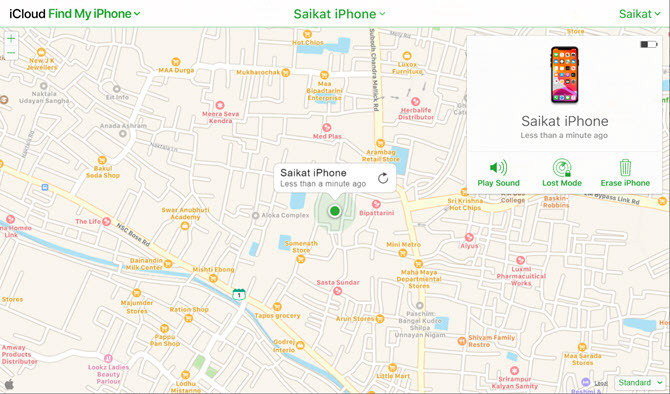
- Ha a telefon ki van kapcsolva, a következő indításkor egy visszaállítási üzenet jelenik meg. A telefon távolról törlődik, és e-mailt kap, miután kész.
- Az eszköz törlése után kattintson a zöld linkre Eltávolítás a fiókból.
Az eszköz most törlődik és visszaáll. Egy másik felhasználó most aktiválhatja azt, miután elvégezte a Állítsa be az iPhone készüléket képernyő.
Jegyzet: Az iCloud összes szolgáltatásának része a Find My iPhone. Ha nem jelenik meg a Saját iPhone keresése, amikor a számítógépen felkeresi az iCloud.com webhelyet, fiókja csak az iCloud csak a weben elérhető szolgáltatásaihoz fér hozzá. A Find My iPhone használatához jelentkezzen be az iCloud-ba az Apple-eszközön Beállítások.
Kapcsolja ki az iPhone megkeresése az Apple ID nélkül
Nem tudod megtenni.
Az Apple eszközökön található Saját elem nem csak helyreállítási szolgáltatás, hanem biztonsági réteg is. Apple ID-jének a lényege, amely megvédi az eszközt lopás vagy elvesztés esetén. Az Apple támogatás néhány lehetőséget kínál Önnek visszaállíthatja vagy visszaállíthatja Apple ID-jét Elfelejtette Apple ID vagy iCloud jelszavát? 6 módszer a visszaállításraElfelejtette az iCloud jelszavát? Így állíthatja vissza fiókját, ha elfelejtette Apple ID jelszavát, és nem tud bejelentkezni. Olvass tovább memória eltűnése esetén.
Ne adja el iPhone-ját, amíg nem oldja fel
Ha továbbra is be van kapcsolva a Find My Bekapcsolva, vagy nem alaphelyzetbe állította az iOS-eszközét, akkor nem áll készen az eladásra. Figyelje a két jelet:
- Ha az eszközt még nem távolították el az iCloud-fiókodról, akkor a Aktiváló zár képernyő jelenik meg a telepítési folyamat során.
- Ha nem törölte az összes adatot a telefonon, indításkor látja a jelszót vagy a kezdőképernyőt. Győződjön meg róla, hogy látta a Állítsa be az iPhone készüléket képernyőn, amikor bekapcsolja a készüléket.
Mindig törölje az összes tartalmat, és távolítsa el az eszközt az iCloud-fiókjából, mielőtt valakinek átadja. Ellenkező esetben annak a személynek, akinek adta, kapcsolatba kell lépnie veled, és fel kell kérnie, hogy tegye ezt távolról az iCloud-fiókjából.
Természetesen lehet az egyenlet másik oldalán, és találkozhat egy elveszett telefonnal. Íme néhány lépés, amelyet megtehetsz visszaküldje az elveszett iPhone-ot jogszerű tulajdonosának Talált elveszett vagy ellopott iPhone-t? Itt van, mit kell tennieTalált egy elveszett vagy ellopott iPhone-t? Így próbálhatja meg kinyitni az elveszett iPhone készüléket, és visszaküldheti a jogos tulajdonosának. Olvass tovább .
Affiliate nyilvánosságra hozatal: Az általunk ajánlott termékek megvásárlásával elősegíti az oldal életben tartását. Olvass tovább.
Saikat Basu az Internet, a Windows és a termelékenység helyettes szerkesztője. Miután eltávolította az MBA zűrzavarát és egy tíz éves marketingkarriert, most szenvedélyesen segít másoknak javítani a mesemondó készségüket. Vigyáz a hiányzó Oxford vesszőre, és utálja a rossz képernyőképeket. De a fotózás, a Photoshop és a termelékenység ötletei megnyugtatják a lelkét.
